آموزش گرفتن بکاپ رمزگذاری شده از چتهای واتس اپ

به گزارش شهرآرانیوز، چند سالی است که واتساپ رمزگذاری سرتاسری را برای پیامها ارائه کرده. این بدان معناست که پیامهای ارسال شده در این پلتفرم کاملاً رمزگذاری شده هستند و توسط هر کسی که در حال انتقال آن است، قابل خواندن نیست. در عین حال وقتی ما از چتهای واتساپ بکاپ میگیریم، این بکاپ رمزگذاری شده نیست!
بکاپ چتهای رمزگذاری شده واتساپ در iCloud و Google Drive رمزگذاری نشدهاند و تقریبا ناامن هستند. این وضعیت اکنون در حال تغییر است؛ زیرا فیسبوک اعلام کرده که رمزگذاری سرتاسری را برای نسخه های پشتیبان (بکاپ) چتهای واتساپ ذخیره شده در iCloud و Google Drive ارائه میکند. پس ما تصمیم گرفتیم که استفاده از این ویژگی یعنی بکاپ رمزگذاری شده از واتساپ را به شما در دیجیکالا مگ آموزش دهیم. اگر به این موضوع علاقه دارید و میخواهید که صفر تا صد آن را یاد بگیرید، ما را تا انتهای این مقاله همراهی کنید.
چرا گرفتن بکاپ رمزگذاری شده از چتهای واتساپ مهم است؟
این کار یک حرکت مهم از نظر امنیتی است؛ به خصوص که محتوای ذخیره شده در Google Drive و iCloud رمزگذاری نشدهاند. از این پس رمزگذاری بکاپ برای کاربران واتساپ در آیفون و اندروید در دسترس خواهد بود. برای رمزگذاری نسخههای پشتیبان میتوانید از کلید رمزگذاری ۶۴ بیتی یا رمزعبور استفاده کنید.
این ویژگی به طور پیشفرض فعال نیست. بنابراین باید به صورت دستی رمزگذاری را برای بکاپ واتساپ خود فعال کنید. با این وجود، انجام این کار آرامش ذهنی بیشتری را برای شما به ارمغان می آورد؛ زیرا هیچ کسی نمیتواند بدون کلید رمزگذاری یا رمزعبور به نسخههای پشتیبان واتساپ شما دسترسی پیدا کند. فقط مطمئن شوید که رمزعبور یا کلید رمزگذاری خود را فراموش نمیکنید، زیرا بدون آنها نمیتوانید به نسخه پشتیبان واتساپ خود دسترسی پیدا کنید.
نحوه فعال کردن رمزگذاری برای بکاپ واتس اپ
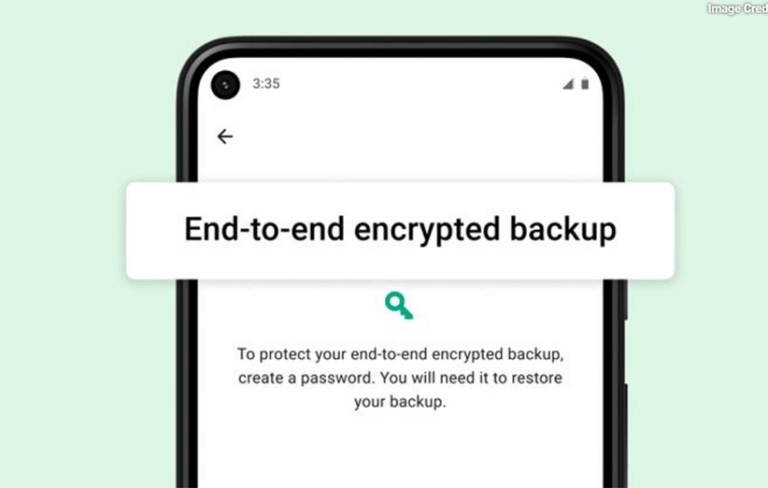
همانطور که در بالا نیز به آن اشاره کردیم، رمزگذاری بکاپ واتساپ به صورت پیشفرض فعال نیست و شما باید آن را فعال کنید. برای انجام این کار باید مراحلی را طی کنید که عبارتند از:
۱) منوی تنظیمات واتساپ را در اندروید یا آیفون خود باز کنید.
۲) به Chats بروید.
۳) روی Chat Backup کلیک کنید و End to End Encrypted Backup را انتخاب نمایید.
۴) حال Turn On را انتخاب نمایید.
۵) سپس اقدام به ایجاد رمز عبور یا کلید رمزگذاری برای بکاپگیری ابری خود نمایید.
۶) در آخر، روی Create ضربه بزنید و منتظر بمانید تا واتساپ یک نسخه پشتیبان ایجاد کند. سپس آن را رمزگذاری کند و در نهایت آن را روی Google Drive یا iCloud آپلود کند.
دارندگان آیفون باید توجه داشته باشند که اگر پشتیبانگیری iCloud را فعال کرده باشند، از نسخه رمزگذاری نشده چت آنها در iCloud پشتیبانگیری میشود. برای اطمینان بیشتر که این مورد رخ نمیدهد، باید بکاپگیری iCloud را غیرفعال کنید. سپس فقط به واتساپ اجازه دهید تا نسخه پشتیبان را مستقیماً در iCloud Drive آپلود کند.
نحوه غیرفعال کردن بکاپ رمزگذاری شده از واتساپ
شما میتوانید گرفتن بکاپ رمزگذاری شده از واتساپ را از همان صفحه تنظیمات غیرفعال کنید. اگر چه برای انجام این کار باید رمز عبور یا کلید رمزگذاری خود را وارد کنید. به این نکته نیز حتما دقت کنید که فعال یا غیرفعال کردن رمزگذاری برای پشتیبانگیری واتساپ، تاثیری بر رمزگذاری پیامهایی که ارسال یا دریافت میکنید نخواهد داشت و آنها در هر شرایطی رمزگذاری شده باقی میمانند. با این حال من پیشنهاد میکنم که همیشه از این ویژگی استفاده نمایید.
جمعبندی
در این مقاله تلاش کردیم تا نحوه گرفتن بکاپ رمزگذاری شده از واتساپ را به شما از صفر تا صد آموزش دهیم. همچنین نحوه غیرفعال کردن آن را نیز بررسی کردیم تا اگر به این ویژگی علاقه نداشتید، بتوانید به راحتی آن را غیرفعال کنید. در هر حال این مورد را در نظر بگیرید که رعایت بیشتر موارد امنیتی، در نهایت به سود شما تمام میشود. پس از آن غافل نشوید!
منبع: مجله دیجی کالا



